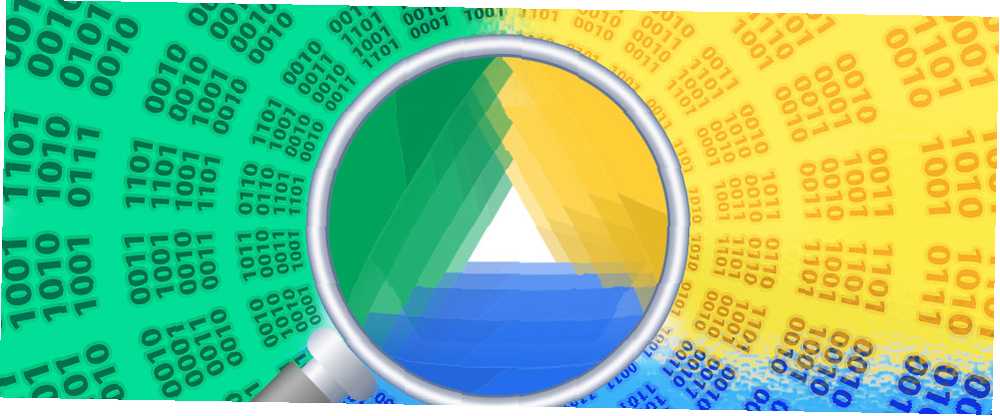
Brian Curtis
0
1468
186
Google Drive es brillante. Obtiene más de 15 GB de almacenamiento gratuito, un paquete de oficina en línea gratuito y se integra con Gmail para mejorar su experiencia de correo electrónico. Pero eso significa que su Drive tiene un montón de archivos. ¿Cómo encuentras el correcto? Con estos trucos y consejos de búsqueda de Drive.
Durante mucho tiempo, Drive ofreció solo herramientas de búsqueda básicas, lo cual es irónico teniendo en cuenta que se trata de una aplicación de Google. Pero recientemente, las herramientas de búsqueda se actualizaron y ahora es más fácil que nunca localizar un archivo. Además, recuerde, Google Drive puede buscar imágenes y archivos PDF para “leer” esos y encontrar contenido en ellos también.
1. Búsqueda por tipo de archivo o extensión
¿Desea explorar todas las hojas de cálculo en Google Drive? Haga clic o toque la barra de búsqueda y verá una lista de diferentes tipos de archivos.
- Archivos PDF
- Documentos de texto
- Hojas de cálculo
- Presentaciones
- Fotos e imagenes
- Videos
- Audio
- Archivo
- Dibujos
- Carpetas
Nota: Si está utilizando Google Drive en un escritorio, deberá hacer clic en la pequeña flecha desplegable en la barra de búsqueda o Más herramientas de búsqueda., y luego haga clic Tipo para ver las últimas cuatro opciones.
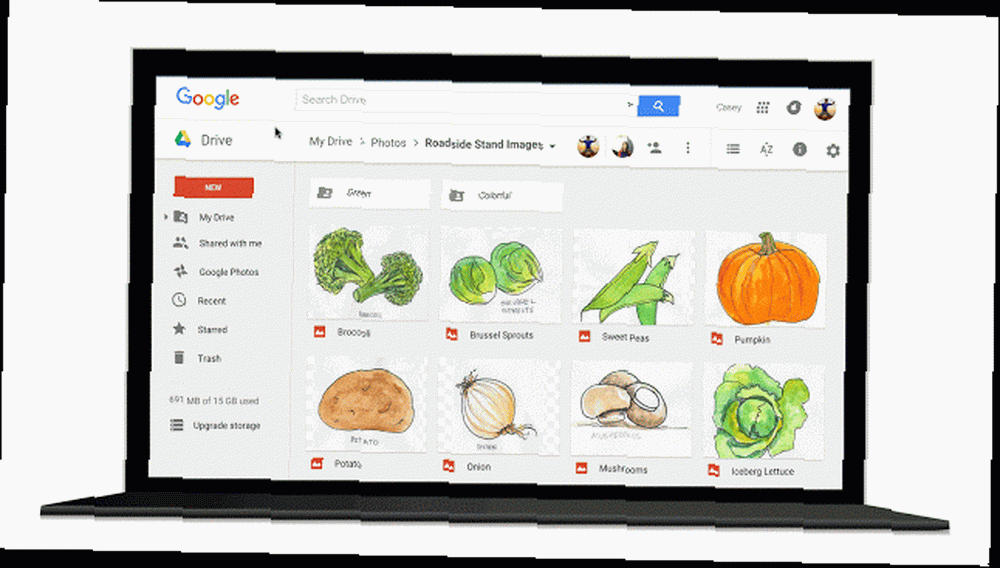
Este método le muestra todas las extensiones de archivo en una determinada categoría. Por ejemplo, no puede separar un PNG de un JPEG en fotos, o un OGG de un MP4 en videos. Sin embargo, Google Drive tiene un método simple para hacer eso: un viejo clásico de línea de comando.
Entrar * *. seguido de la extensión del archivo, y busque para encontrar todos los archivos con esa extensión.
Por ejemplo: * .png para todos los archivos PNG, o * .MP4 para todos los archivos MP4.
2. Búsqueda por fecha
Google Drive siempre le permite ordenar y administrar archivos 7 Consejos realmente simples para administrar sus archivos y carpetas en Google Drive 7 Consejos realmente simples para administrar sus archivos y carpetas en Google Drive Hay mucho que puede hacer con 15 GB de almacenamiento gratuito. En última instancia, administrarlo bien significa saber cómo manejar los archivos y carpetas que mantendrá en Google Drive. Estos consejos ayudan. por fecha, pero ¿qué pasa cuando necesita encontrar archivos dentro de un rango específico? Por ejemplo, cuando está haciendo sus impuestos, es posible que necesite encontrar ciertos archivos de un mes o semana en particular.
En el Más herramientas de búsqueda. en el escritorio y las opciones de búsqueda predeterminadas en dispositivos móviles, encontrará algunos intervalos de fechas predefinidos que puede usar:
- Hoy
- Ayer
- Los últimos 7 días
- Últimos 30 días
- Últimos 90 días
Nota: Esto usa el hora de la última modificación de un archivo. No puede ordenar los archivos por cuando fueron creados.
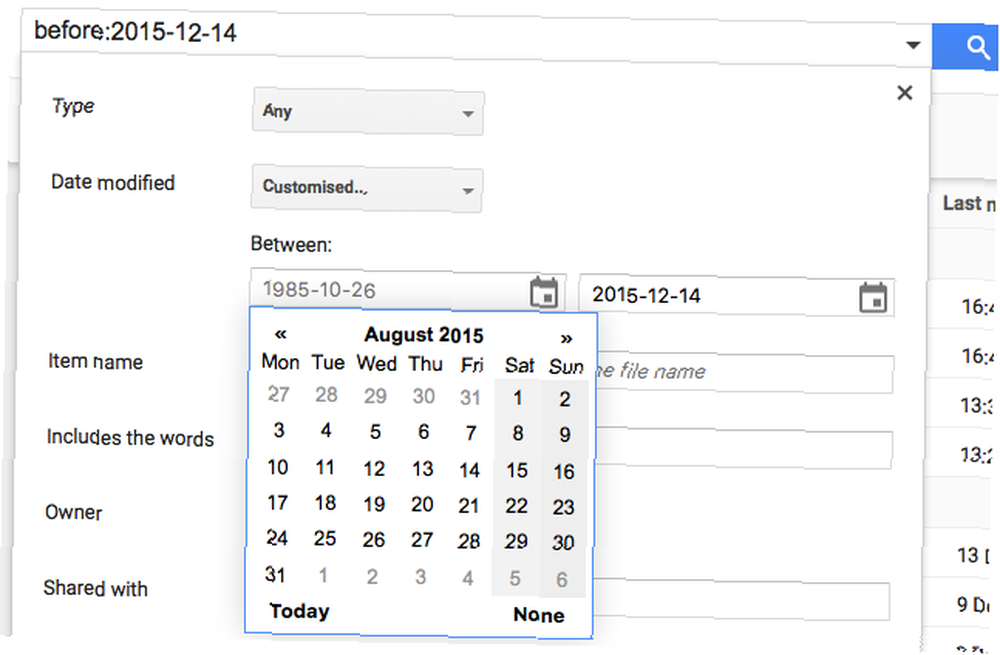
Escritorio: Para definir un intervalo de fechas personalizado, haga clic en la última opción Personalizado y use los dos calendarios para buscar archivos entre las dos fechas.
Móvil: Tendrá que usar un comando de texto ya que no hay Personalizado Opción aquí. Google Drive reconoce dos comandos autoexplicativos para las fechas: antes de y después. La fecha en sí misma debe ponerse en el formato aaaa-mm-dd. Y puede usar ambos comandos juntos para encontrar un rango entre ellos.
Para archivos modificados antes de una fecha específica:
Antes de:2015-10-18
Para archivos modificados después de una fecha específica:
Después:2015-04-22
Para archivos modificados durante un intervalo de fechas específico:
Después:2015-04-22 Antes de:2015-10-18
3. Búsqueda por propietario o con quién se compartió
Las suites ofimáticas basadas en la nube pueden compartir archivos fácilmente, pero administrar archivos compartidos en Google Drive 10 consejos para administrar archivos compartidos en Google Drive 10 consejos para administrar archivos compartidos en Google Drive Lleve Google Drive más allá de un sistema de almacenamiento de archivos con los muchos consejos y trucos que Ofrece colaboración en tiempo real. Aquí hay diez consejos para ayudarlo a administrar sus archivos en Google Drive. No es tan fácil. Al menos ahora puedes buscar con esos parámetros.
En ellosherramientas de búsqueda de minerales en el escritorio, tiene dos formas de filtrar según las personas.
- Propietario: Archivos de su propiedad (o creados), no de su propiedad y de una persona específica. Sin embargo, deberá tener la dirección de correo electrónico de esa persona.
- Compartido con: Archivos que se comparten con cierta persona. Nuevamente, necesitará tener la dirección de correo electrónico de esa persona..
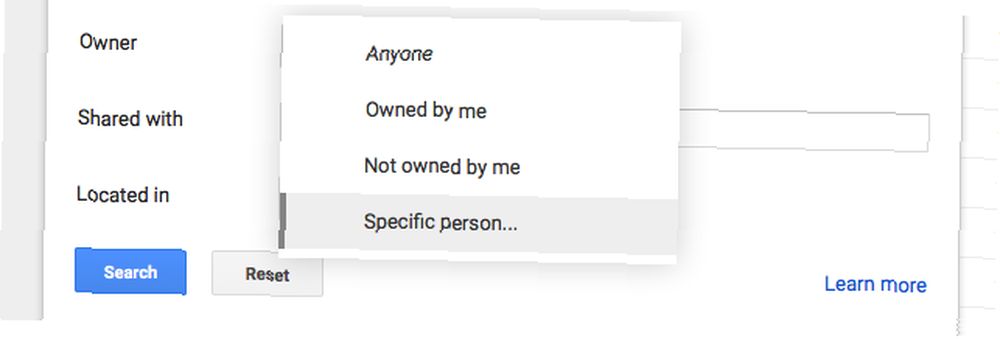
Extrañamente, en este método, Google Drive no completa automáticamente las direcciones de correo electrónico basadas en su libreta de contactos. Contactos de Google es una nueva y genial función de Gmail ¿Qué hay de nuevo en Good Old Gmail? 5 características que debe consultar ¿Qué hay de nuevo en Good Old Gmail? 5 Funciones que debe consultar Es posible que se haya perdido algunas funciones nuevas que Gmail ha agregado gradualmente durante el año pasado. Así que echemos un vistazo a lo que merece nuestra atención. , así que esto es sorprendente, por decir lo menos. Sin embargo, el uso de comandos de búsqueda específicos en lugar de Más herramientas de búsqueda. cuadro, puede obtener esas sugerencias automáticas y buscar por propietario en su dispositivo móvil.
Archivos recibidos de otra persona: Utilizar desde: seguido de una dirección de correo electrónico. Por ejemplo, para todos los archivos que me envió mi colega imaginario Donald Duck, usaré el comando:
desde:[email protected]
Archivos enviados a otra persona: Utilizar a: seguido de una dirección de correo electrónico. Por ejemplo, para todos los archivos enviados a Daisy, usaré el comando:
Archivos propiedad / creados por otra persona: Utilizar propietario: seguido de una dirección de correo electrónico. Por ejemplo, para todos los archivos propiedad de Donald, usaré el comando:
propietario:[email protected]
Todos estos comandos también se pueden usar en la misma cadena de búsqueda. Entonces, si quiero encontrar los archivos que Justin me envió y que también compartí con Tina, un comando de búsqueda se vería así:
desde:[email protected] a:[email protected]
4. Búsqueda por título o archivos internos (incluidas imágenes y archivos PDF)
De forma predeterminada, cuando escribe cualquier palabra en Google Drive, busca esa palabra en los nombres de los archivos, así como en su contenido. Si bien es fácil hacerlo con archivos de texto, no mucha gente sabe que Google Drive tiene un reconocimiento óptico de caracteres (OCR) incorporado para leer texto en imágenes Las 5 mejores herramientas de OCR para extraer texto de imágenes Las 5 mejores herramientas de OCR para extraer texto de Imágenes Cuando tiene resmas de papel, ¿cómo consigue que todo ese texto impreso se convierta en algo que un programa digital pueda reconocer e indexar? Mantenga un buen software de OCR cerca. . Esta propiedad también le permite buscar texto en archivos PDF. 10 consejos para hacer más con sus archivos PDF en Google Drive. 10 consejos para hacer más con sus archivos PDF en Google Drive. Desde la administración de sus archivos hasta la colaboración en Docs, Drive es una suite ofimática completamente funcional . Lo que muchas personas no se dan cuenta es su capacidad para hacer mucho más que solo ver archivos PDF. .
No solamente eso, pero Los algoritmos inteligentes de Google también pueden identificar el contenido de una imagen.! Por ejemplo, cuando busco “perro”, puede identificar fotos de perros en mi Drive, incluso si el título, la descripción o las etiquetas no dicen “perro” en cualquier sitio.
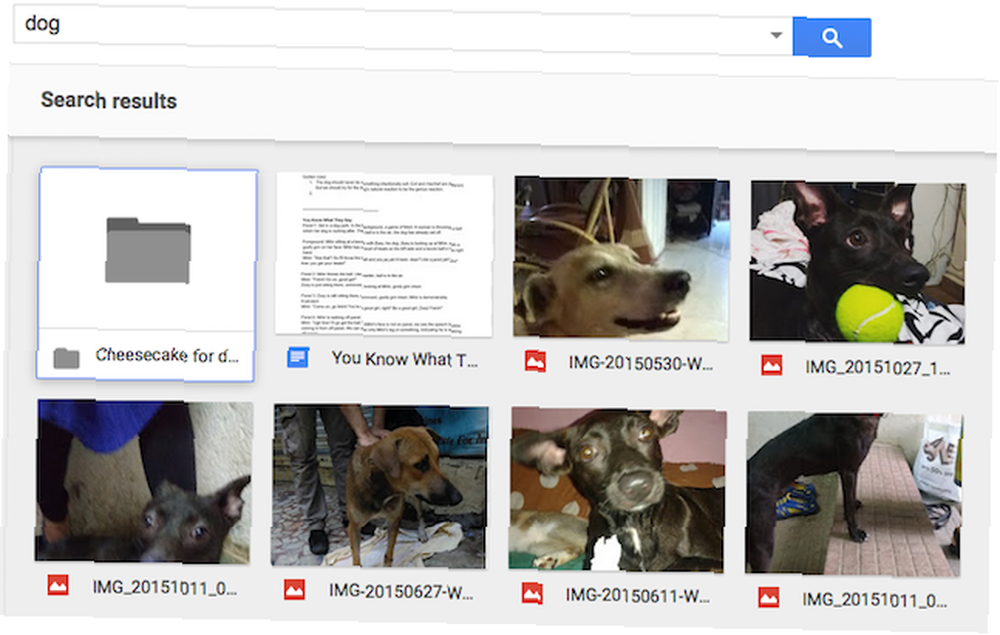
Es tremendamente útil, pero a veces conduce a resultados desordenados. Cuando solo desee títulos de archivo que contengan esa palabra y no archivos completos, use las herramientas de búsqueda avanzada en el escritorio para encontrar el Nombre del árticulo cuadro y escriba su palabra clave. Encontrará todos los archivos que contienen esta palabra como parte del nombre del archivo y no el contenido..
En móviles, puedes usar el título: mando. Por ejemplo, para buscar archivos con la palabra “perro” en el nombre del archivo y no en el contenido del archivo en sí, el comando sería:
título:perro
5. Todos los comandos de búsqueda de Google Drive
Además de los operadores antes mencionados, algunos de los mejores comandos y trucos de búsqueda de Google La mejor hoja de trucos de búsqueda de Google: consejos, operadores y comandos para saber La mejor hoja de trucos de búsqueda de Google: consejos, operadores y comandos para conocer Estos consejos especiales de búsqueda de Google , operadores y comandos lo ayudarán a reducir los resultados de búsqueda y siempre a obtener los resultados exactos que está buscando. han llegado a Drive. Puede usar múltiples operadores o comandos en una sola cadena de búsqueda para encontrar el mejor resultado posible. Solo sepáralos con un espacio.
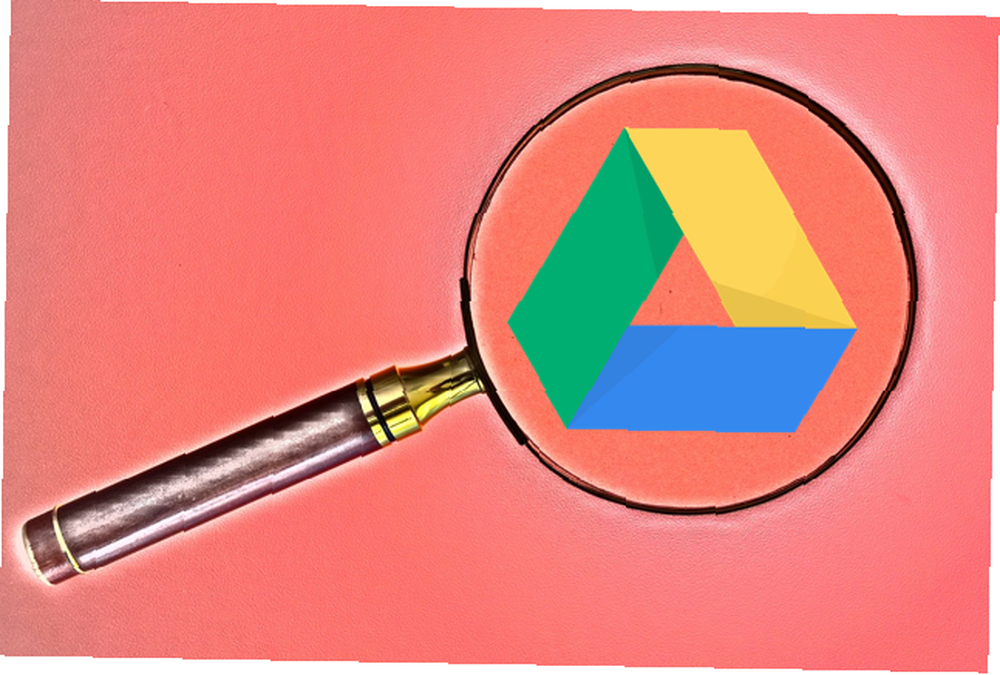
Utilizar citas cuando quieres buscar una frase exacta. Por ejemplo:
Término de búsqueda: “Exactamente las palabras entre estas dos citas.”
Resultado: archivos que tienen el término exacto “exactamente las palabras entre estas dos citas.”
Usa la palabra o para encontrar coincidencias con una de las múltiples palabras utilizadas. Por ejemplo:
Término de búsqueda: Perros o Gatos o Dinosaurios
Resultado: todos los archivos con la palabra “perros”, y aquellos con la palabra “gatos”, y aquellos con la palabra “dinosaurios”.
Utilizar el - firmar por archivos sin una palabra determinada. Por ejemplo:
Término de búsqueda: Android -Samsung
Resultado: todos los archivos con la palabra “Androide” pero sin la palabra “Samsung”.
Utilizar aplicación para encontrar archivos que se pueden abrir con aplicaciones integradas de Google Drive Aprovechar al máximo Google Drive con aplicaciones integradas Aprovechar al máximo Google Drive con aplicaciones integradas Google Drive se puede utilizar para sincronizar archivos entre sus computadoras, pero esa es solo una de sus muchas funciones . Google quiere que Google Drive sea su nuevo disco duro en la nube, accesible desde cualquier dispositivo. A… . Por ejemplo:
Tiempo de búsqueda: aplicación: PicMonkey
Resultado: todos los archivos que se pueden abrir con la aplicación PicMonkey basada en la web.
Puede encontrar todos los operadores de búsqueda de Google Drive aquí, debajo del encabezado “Búsqueda avanzada en Drive.”
6. Buscando Drive en Android
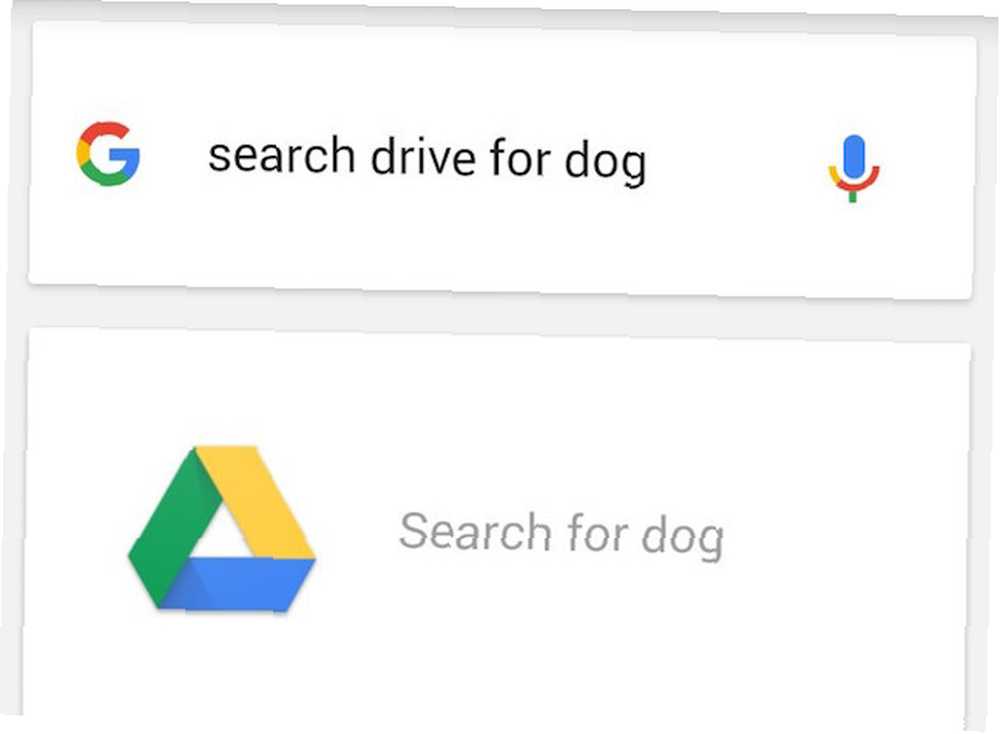
En Android, Google Drive puede buscar por voz usando Google Now OK, Google: 20 cosas útiles que puede decirle a su teléfono Android OK, Google: 20 cosas útiles que puede decirle a su teléfono Android El Asistente de Google puede ayudarlo a hacer mucho en su teléfono. Aquí hay un montón de comandos básicos de Google básicos pero útiles para probar. . Encienda Drive o su barra de búsqueda predeterminada de Google Now. Toca el ícono del micrófono y luego di Buscar Drive para y tus palabras clave en voz alta. Drive te mostrará los resultados en unos segundos.
7. Buscando Drive en iOS
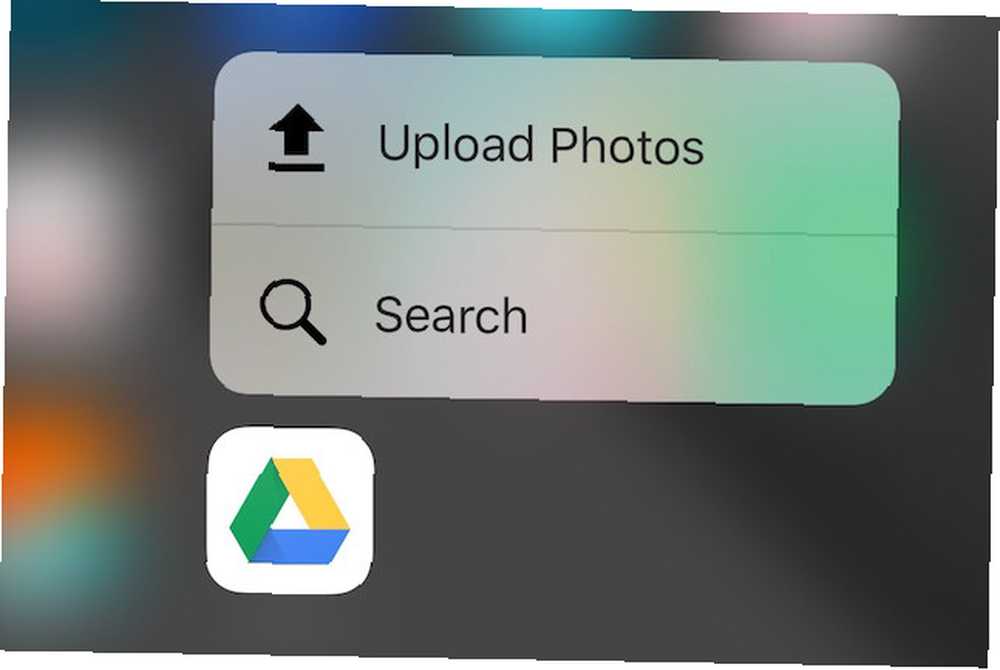
Si tiene la aplicación Google Drive instalada en su iPhone o iPad, puede usar la barra de búsqueda universal de iOS.
Si tiene un nuevo iPhone 6s o 6s Plus, entonces la excelente función 3D Touch ¿Por qué 3D Touch podría hacer que cambie a un iPhone? ¿Por qué 3D Touch podría hacer que cambie a un iPhone? Los fanáticos de Android: ya no podemos afirmar que tenemos el mejor teléfono inteligente . entra en juego. Puede tocar en 3D el ícono Drive en la pantalla de inicio para acceder a archivos recientes o buscar.
¿Te has cambiado a Google Drive??
He cambiado casi por completo a Google Drive. La única guía de Google Drive que necesitará leer. La única guía de Google Drive que necesitará leer. Google Drive es la combinación perfecta de almacenamiento de archivos en línea y herramientas de administración de documentos. Explicamos cómo utilizar mejor Google Drive en línea y fuera de línea, usted mismo y en colaboración con otros. ahora, tanto por su suite ofimática como por el excelente almacenamiento en la nube.
¿Has cambiado? ¿Qué te gusta de Google Drive o qué te detiene?? Cuéntanos tu opinión en los comentarios a continuación..











